
1、简介
HaaS Lab 是阿里云智能HaaS团队和浙江大学LinkLab联合研发的HaaS开发板在线实验室。
在HaaS Lab上,用户无需购买HaaS开发板,只需登录HaaS Lab网站,并在HaaS Lab上编写HaaS应用程序后,通过网络直接在远程开发板上就可以运行程序。
下面让我们来一起看一下如何在HaaS Lab上快速跑起HaaS应用程序。
2、登录
2.1、打开HaaS Lab首页并点击登录按钮:

2.2、输入账号密码
页面会跳转到阿里云登录页面, 填写阿里云账号密码,如果没有阿里云账号密码,需要先注册申请。
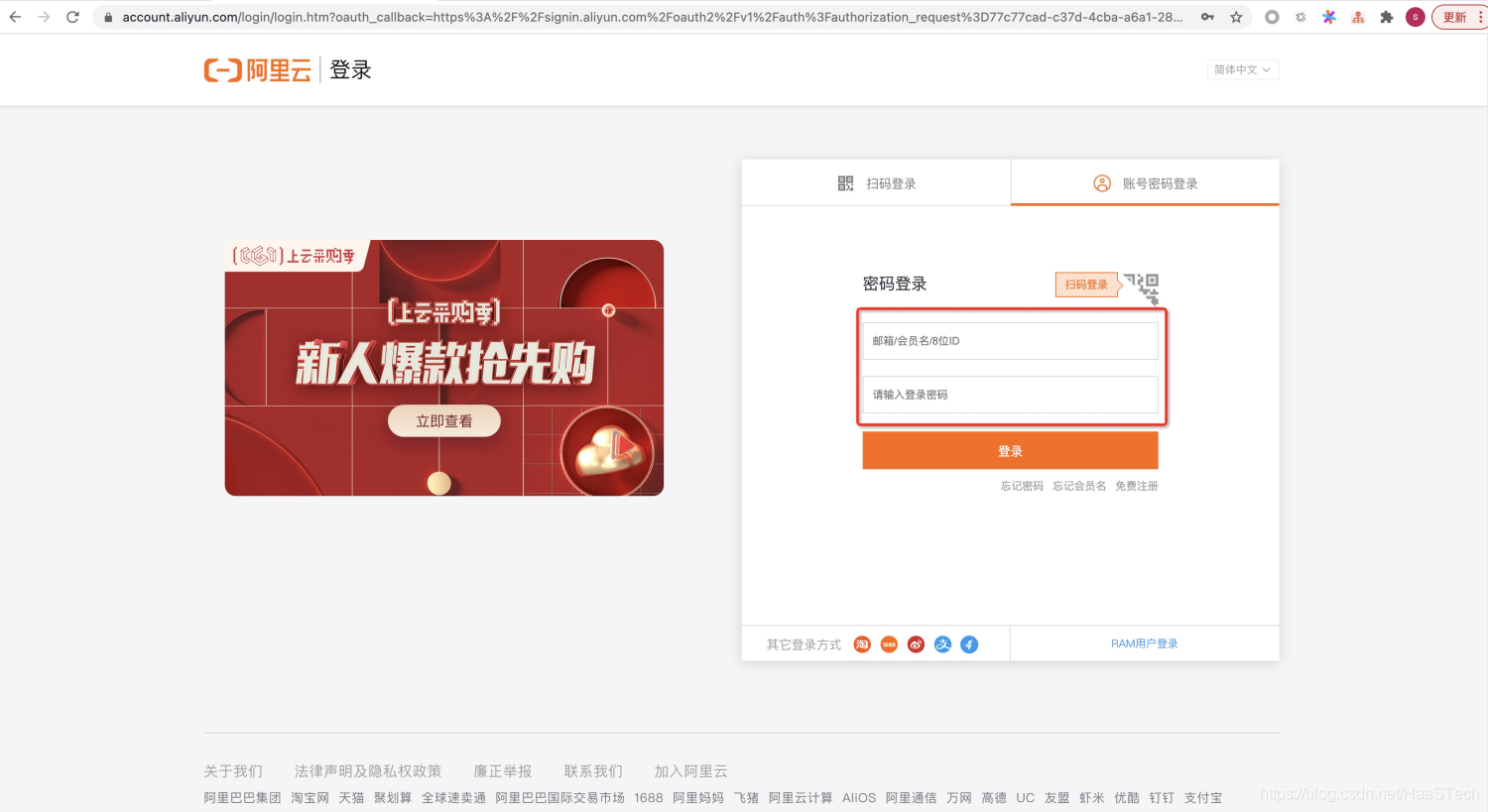
2.3、授权
填好账号密码后,首次登录会进入授权页面,建议勾选阿里云颁发的唯一用户标志符和用户的名称等个人信息,并点击授权。
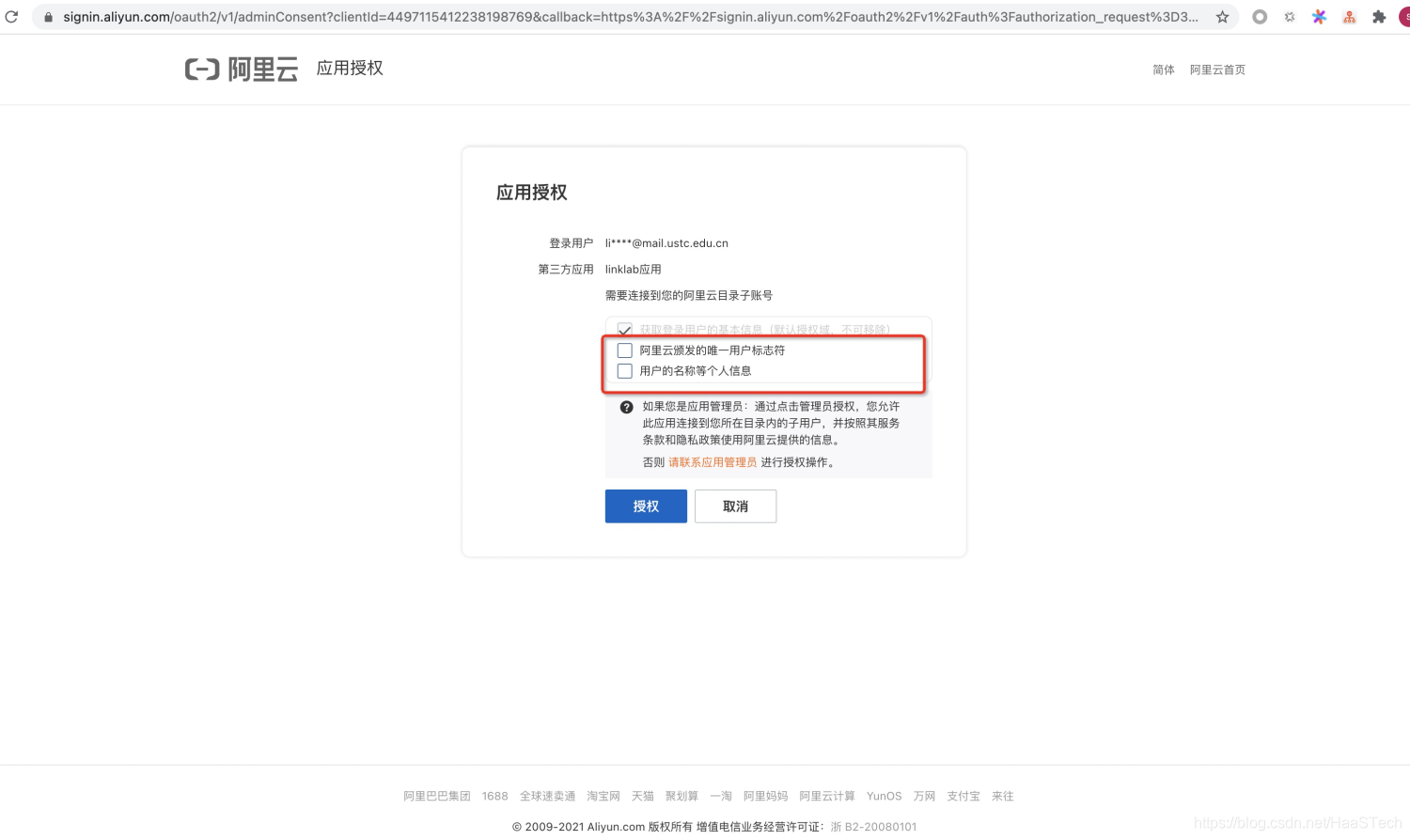
2.4、进入HaaS Lab IDE
授权成功后,就可以成功进入到HaaS Lab IDE中。

3、应用示例
3.1、Demo视频
HaaS Lab Led亮灯实验
3.2、背景
在HaaSLab中,由于对接了线上远程开发板,所以开发者是看不到开发板的,这就导致操作开发板上Led灯的代码程序无法看到实际效果。
为此,在右边的交互面板中模拟了真实开发板亮灯画面,这意味着当前开发者看到的亮灯画面和远程开发板实际的亮灯画面是一致的。
那么这是怎么做到的呢?
3.3、原理介绍

为了在HaaS Lab IDE中能够获取远程开发板Led灯状态,同时避免介入原始代码逻辑,通过在IDE后端添加一个解析器来实现,在HaaS Lab交互面板中,实现远程开发板Led灯状态还原。
这种方式是和代码逻辑隔离的,开发者无需关心自己的代码逻辑是否会影响到当前模拟场景。
# -*- coding: UTF-8 -*-
import utime
from driver import GPIO
# 初始化GPIO 类
gpio = GPIO()
leds=("led1", "led2", "led3", "led4", "led5")
for i in range(5):
for led in leds:
#open 函数支持的参数列表: led1, led2, led3, led4, led5
gpio.open(led)
#点亮led
gpio.write(0)
utime.sleep_ms(1000)
#熄灭led
gpio.write(1)
utime.sleep_ms(1000)
gpio.close()
在实际代码实现中,可以看到,通过引入的driver库获取到GPIO实例,而GPIO可以打开Led操作接口,不同的Led灯都有各自的GPIO编号,比如led1对应GPIO 34,在Led操作接口中,通过gpio写入0和1,代表点亮led灯和熄灭led灯。
3.3、运行配置
由于远程开发板资源限制,为了促进资源充分利用,设定当前实验运行一次占用开发板的超时时间是60秒,超过60秒,就会断开远程开发板,结束程序运行。
如果有的程序运行时间的确需要超过60秒,那么可以修改工程目录下的config.json文件,配置超时时间:
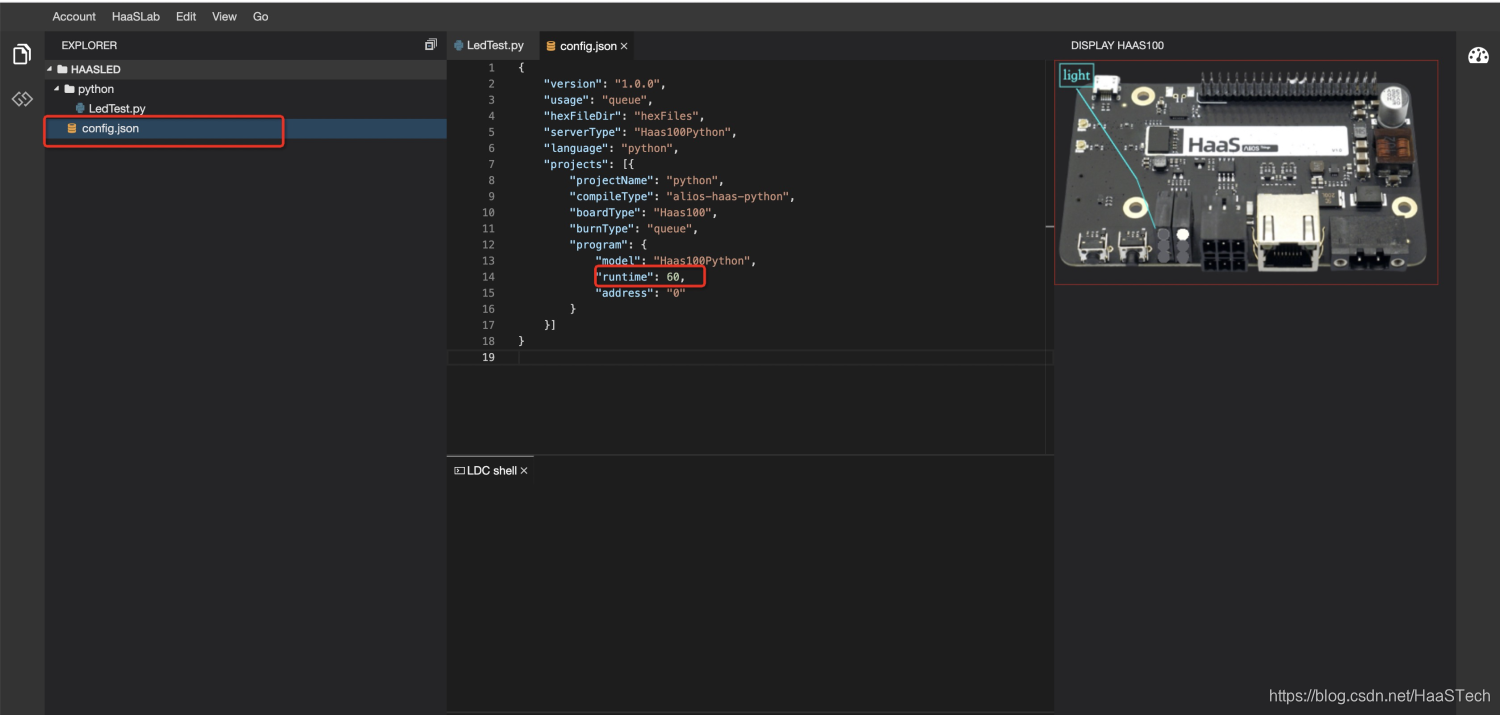
修改好并保存后,重新提交运行,开发板占用时间就能延长到你所修改的值,由于config.json中的其他配置项用于描述当前实验关键信息,不能轻易修改,否则会影响到程序运行状态。
4、小结
是不是很简单?现在已经知道如何在HaaSLab上运行程序了,更多好玩示例,请在HaaS Lab上尽情体验吧。
开发者技术支持
如需更多技术支持,可加入钉钉开发者群,或者关注微信公众号
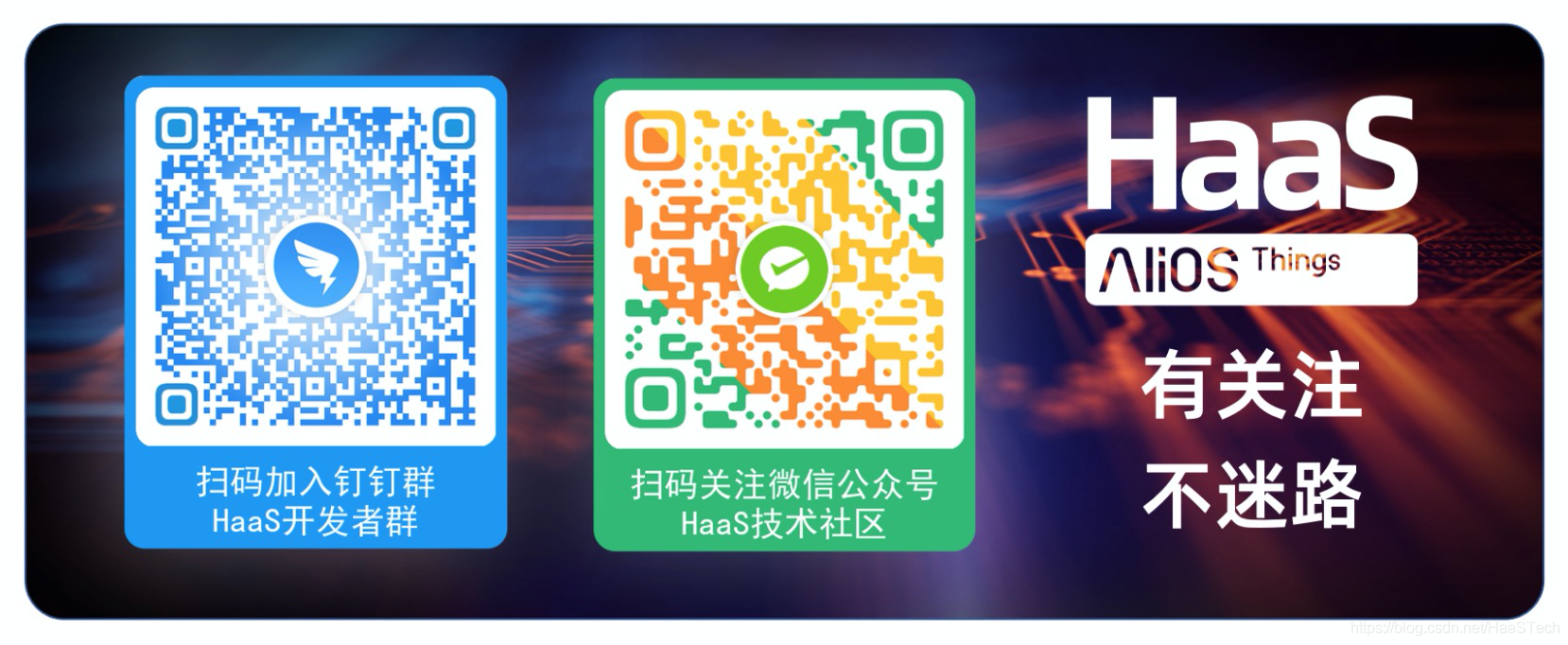
更多技术与解决方案介绍,请访问阿里云AIoT首页https://iot.aliyun.com/